Il problema di perdita di memoria nel servizio Registro di sistema remoto causa il blocco di Windows
In Windows 11/10 , il servizio Registro di sistema remoto(Remote Registry) è una funzionalità che consente l'accesso remoto al computer client per visualizzare e modificare le voci del registro di Windows . Questa configurazione deve essere attivata solo da un trigger specifico in modo da non consumare risorse, ma a volte potresti notare che viene consumata più memoria di sistema e memoria del pool di paging del previsto. La perdita di memoria si(memory leak) verifica dopo circa 11/10 minuti di uptime del sistema e alla fine provoca il blocco del sistema.
(Memory)Il problema di perdita di memoria nel servizio Registro di sistema remoto(Remote Registry Service) causa il blocco di Windows
Oltre alla situazione sopra descritta, l'analisi PoolMon(PoolMon) (monitora l'utilizzo della memoria del pool in base al nome del tag del pool. Questo strumento è incluso nel Windows Driver Kit ) può mostrare che il tag Windows Notification Facility (WnF) sta consumando tutta la memoria del pool paginato disponibile. Windows Notification Facility , o WnF , è un componente del(WnF) kernel utilizzato per inviare notifiche nel sistema.
- Apri l'editor del registro.
- Individua questa sottochiave del Registro di sistema
- Fare doppio clic su
DisableIdleStop. - Modificare il valore da predefinito 00000000 a 00000001.
- Chiudi l'editor del registro ed esci.
- Riavvia il tuo PC.
Si(Please) noti che se si apportano modifiche all'Editor del Registro(Registry Editor) di sistema in modo errato potrebbero verificarsi seri problemi. Crea un backup prima di procedere ulteriormente.
Esegui(Run) la casella di comando premendo il tasto Windows + R.
Nel campo vuoto della casella, digitare regedit.exe, quindi premere Invio(Enter) .
Nella finestra del Registro(Registry Window) di sistema che si apre, vai al seguente indirizzo di percorso:
HKEY_LOCAL_MACHINE\SOFTWARE\Microsoft\Windows NT\CurrentVersion\RemoteRegistry.
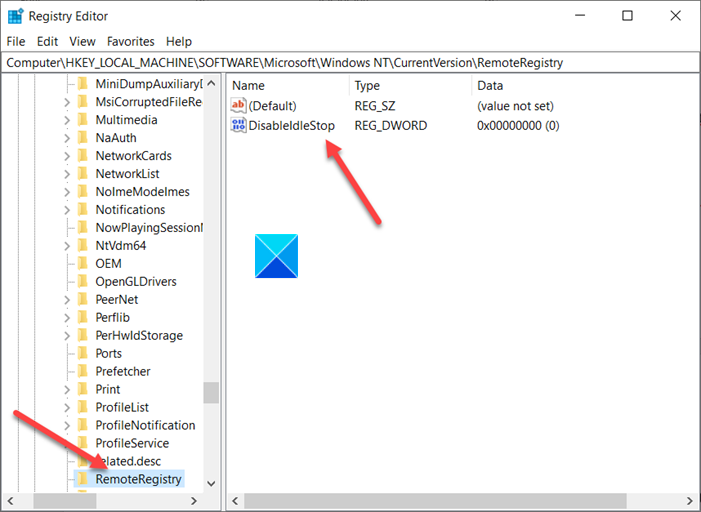
Passa al riquadro dei dettagli (sul lato destro) e individua la DisableIdleStopvoce.
Una volta trovato, fare doppio clic su di esso per modificarne il valore.
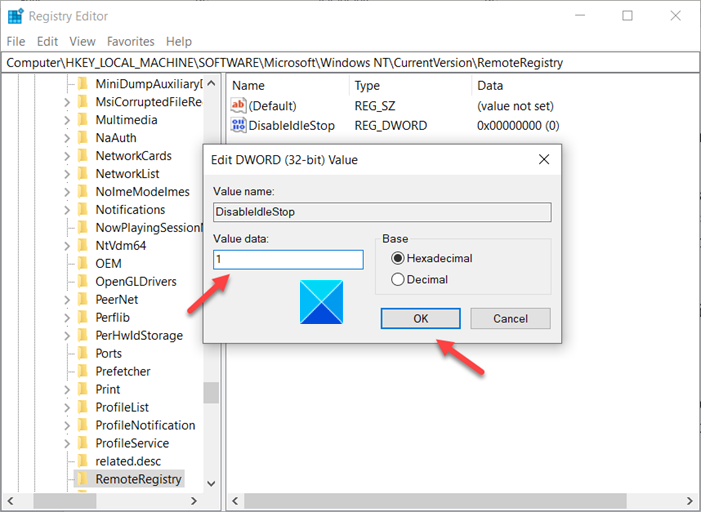
Nella casella Modifica stringa(Edit String) visualizzata, cambia il valore da predefinito 00000000 a 00000001 .
Al termine, chiudi l' editor del registro(Registry Editor) ed esci.
Ora, riavvia semplicemente il PC per rendere effettive le modifiche.
Questo è tutto quello che c'è da fare!
Related posts
Come aprire e leggere i file Small Memory Dump (DMP) in Windows 10
Come eseguire Windows Memory Diagnostics Tool in Windows 11/10
Come controllare quale applicazione sta utilizzando più RAM in Windows 10
Come aumentare Page File size o memoria virtuale in Windows 10
Fix High Disk & Memory Usage quando giochi su Windows PC
Come risolvere Memory error in Windows 10
Risolto il problema con l'utilizzo di memoria elevata e CPU di wmpnetwk.exe in Windows
Come creare manualmente un Crash Dump file in Windows 10
Correggi la quantità massima di memoria utilizzabile da Windows 7 a 64 bit
Mz Ram Booster per Windows 10 tweaks system Impostazioni per aumentare RAM
Correggi l'errore di accesso non valido alla posizione della memoria in Valorant
Come cancellare la cache di memoria di Windows
Come controllare Processor Cache Memory Size in Windows 11/10
Come aumentare la Video RAM dedicata in Windows 11/10
Che cosa è RAM? | Random Access Memory Definition
Find e fissa Memory Leaks in Windows 11/10
Come analizzare i file di dump della memoria (.dmp) in Windows 10
Forza Windows 7 a cancellare il file di paging della memoria virtuale allo spegnimento
6 modi per correggere l'errore di dump della memoria fisica
Come creare un'unità di ripristino su una memory stick USB in Windows 8 e 8.1
